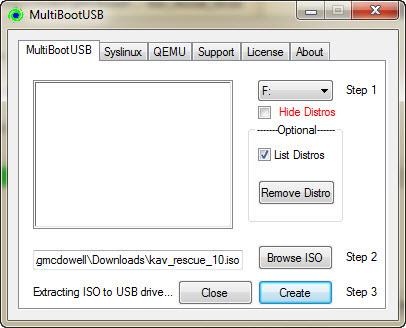Viltu keyra mörg stýrikerfi frá einu USB- eða flash-minni? Til að ræsa inn í kerfið eða setja upp stýrikerfið aftur, til dæmis. Ef þú gerir þetta beint verður þú að brjóta einhverjar skuldbindingar við Microsoft og vinnslan er líka mjög hæg.
Þetta væri mögulegt ef mismunandi stýrikerfi væru lifandi geisladiska. Það er að segja að smástýrikerfi eru sérstaklega hönnuð til að sjá um viðhald á tölvu utan stýrikerfis tölvunnar. Linux Live CD eða Windows Live diskur er mjög gagnlegur í mörgum tilfellum þar sem eigin stýrikerfi tölvunnar skemmist vegna misnotkunar, lélegs viðhalds eða þaðan af verra, vegna spilliforrita.
Það eru nokkur áhugaverð forrit sem hjálpa þér að búa til USB ræsingu sem inniheldur mörg stýrikerfi. Þessi grein mun fjalla um fjögur forrit: WinSetupFromUSB, XBoot, MultiBootUSB og YUMI. Athugaðu að áður en þú byrjar að nota multiboot USB sköpunarforrit, ættir þú að undirbúa háa afkastagetu glampi drif eins og Kingston DataTraveler 101 16GB USB 2.0 til að tryggja að engin vandamál komi upp frá flassdrifinu sjálfu. .
1. WinSetupFromUSB
WindetupFromUSB er mjög mælt með af mörgum notendum þegar Windows er sett upp frá USB og USB multiboot . Hins vegar er WinSetupFromUSB aðeins samhæft við Windows 2000/XP og nýrri Windows stýrikerfi, sem og samhæft við Linux og BSD. Auk þess er það samhæft við mörg Windows, DOS og Linux forrit, hvaða útgáfu sem er eftir 1.1 með UEFI og Legacy BIOS stillingum.
Þú getur vísað í greinina Leiðbeiningar um að búa til USB sem inniheldur Windows XP, 7, 8 og 10 uppsetningarforritið til að sjá upplýsingar um hvernig á að búa til multiboot USB með WinSetupFromUSSB.
2. MultiBootUSB
MultiBootUSB er nokkuð vinsælt forrit til að búa til multiboot USB. MultiBootUSB er einnig flytjanlegt forrit, sem þýðir að þú getur keyrt þetta forrit frá USB og þarft ekki að setja það upp á tölvunni þinni.
Hins vegar er þessi hugbúnaður takmarkaður við að setja upp Linux-undirstaða lifandi dreifingar, og flestir af bestu lifandi geisladiskunum eru Linux-undirstaða. Til dæmis, hér munum við setja Kaspersky Rescue CD 10 ISO á USB. Þessi Kaspersky björgunargeisladiskur er frekar léttur svo hann tekur ekki mikið pláss á USB USB.

Að auki geturðu bætt við öðru ISO, Ultimate Boot CD. Núna höfum við tvö mismunandi ræsastýrikerfi á einu USB-drifi.

Nú geturðu smellt á QEMU flipann og prófað stillingarnar án þess að þurfa að endurræsa kerfið. QEMU er sýndarvélahermi og sýndarvæðing, sem þýðir að það er stýrikerfi sem mun keyra í Windows umhverfi, en er algjörlega óháð Windows. Það getur jafnvel keyrt Raspbian undir Windows.

Að lokum geturðu ræst tölvuna með Kaspersky og Ultimate Boot CD frá USB.
3. XBoot
XBoot hefur meiri skjöl en MultiBootUSB, bæði hugbúnaðurinn er auðveldur í notkun en þú gætir samt þurft skjölin þegar þú lendir í vandræðum við notkun. Það er frekar auðvelt að setja upp XBoot. Tvísmelltu á keyrsluskrána og hún opnast eftir nokkrar sekúndur. Þaðan geturðu auðveldlega bætt við ISO með því að draga og sleppa þeim í aðalreitinn.

Næst skaltu smella á Búa til USB hnappinn . Forritið mun biðja þig um að velja USB-drifið sem þú vilt setja upp ISO á og velja tegund ræsiforrita sem þú vilt nota. Ef USB-inn þinn er sniðinn FAT32 mun XBoot mæla með Syslinux. Ef USB er sniðið NTFS, ættir þú að nota Grub4DOS. Þú getur líka valið Ekki setja upp ræsiforrit , en þar sem þú vilt að USB sé ræsanlegt muntu líklega sleppa því. Smelltu síðan á OK .

Xboot hefur einnig QEMU eiginleika til að ræsa ISO Live CD eða USB ræsingu sem þú bjóst til.

4. YUMI - Fjölhæfur Multiboot Installer
YUMI er líka nokkuð vinsælt forrit. Þú þarft bara að bæta dreifingum við USB, YUMI mun ákvarða nákvæmlega hvað þarf að gera og hvar á að hlaða niður dreifingunni. Þannig spararðu mikinn tíma. Það eru tugir annarra Linux stýrikerfa og Linux-undirstaða lifandi geisladiska skráð. Að minnsta kosti einn þeirra gæti uppfyllt þarfir þínar.

Fyrst þarftu að hlaða niður hugbúnaðinum sem þú vilt bæta við USB-inn, hér er Kaspersky Live CD.

Og halaðu síðan niður seinni hugbúnaðinum, til dæmis hér er Ultimate Boot CD.

Að auki er YUMI ekki með QEMU verkfæri eins og MultiBootUSB eða XBoot. Hins vegar, fyrir YUMI, virðist þetta tól ekki nauðsynlegt vegna þess að með því að nota USB ræsidrif búið til úr YUMI geturðu ræst í báðar myndirnar án vandræða.
Hér að ofan höfum við lært um nokkur verkfæri eins og WinSetupFromUSB, Xboot, MultiBootUSB og YUMI. Þetta eru verkfæri sem búa til USB drif sem getur ræst mörg stýrikerfi nokkuð hratt og eru lítil flytjanleg forrit sem eru auðveld í notkun.